iPhone6が自宅に到着しました。今までは、ソフトバンクの店頭で電話として使える状態にしてもらってたのですが、、、
今回はソフトバンクのオンラインショップで購入したので、自分でiPhone6への電話切り替え手続きをやらなければなりません。
開梱
↓↓↓
SIM装着&電話切り替え ←今回はココ
↓↓↓
前iPhoneバックアップ&iPhone6で復元
↓↓↓
iPhone6のアクティベーション

まず、ここ(ソフトバンクのページ)に書かれている通り、USIMカードをiPhone6へ取り付けます。iPhone6のパッケージに貼付けられた、これのことですね。

パッケージに付属(写真上のクリップみたいな針金)していた、SIM取り出しツールを使います。

SIM取り出しツールを、iPhone6側面のSIMトレイが格納された穴に差し込みます。
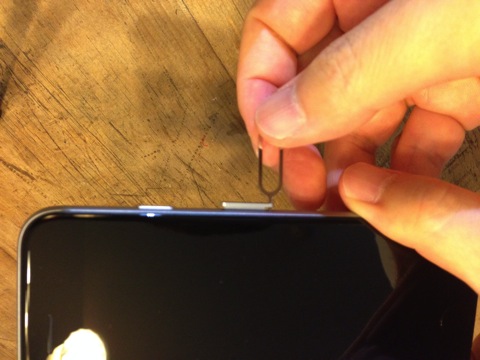
マニュアルに書かれている通り、SIM取り出しツールをグッと押すと、USIMのトレイが飛び出してきます。

iPhone6に付いているUSIMを、カードから慎重にパキっと外します(不安な場合はハサミなどで切り落とすと良いでしょう)。

カードからUSIMを外したら、先ほどiPhone6から取り出したトレイに載せます。金属面が下向きです。
そして、トレイをiPhone6へ慎重に戻します。
USIMの取り付けは、これだけです。簡単ですね。
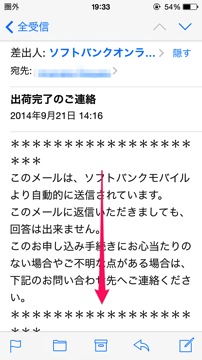
次に、予約の際に登録したパソコンのメールアドレスへ届く、出荷完了メールを開きます。
このメールの下の方に、、、
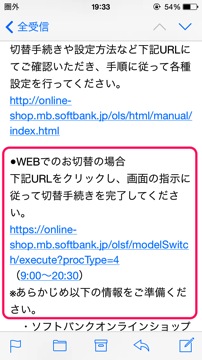
電話かWEBで切り替え手続きをするための電話番号やURLが記載されています。今回、私はWEBの方で切り替えをしました。
切り替え方法については、切り替え申し込みURLの上にある準備ページへのURLで確認できます。
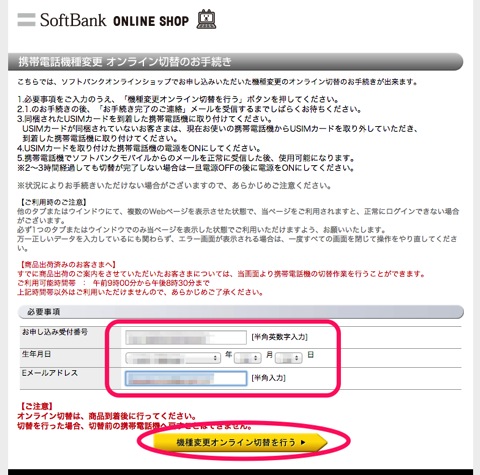
URLをパソコンで開くと、申し込み番号や生年月日、予約時に登録したパソコンのメールアドレスを聞かれます。申し込み番号は、先の出荷完了メールにも記載されています。
注意点は、2つあります。
9:00〜20:30と時間が決まっているので、終了間際に切り替えすると、混雑状況によっては切り替えが翌日になる場合もある点です。
もう1つは、切り替えボタンを押したと同時に切り替え完了するくらい速い場合もあることです。
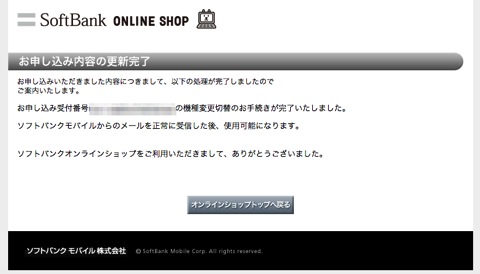
私の場合は、切り替えボタンを押した途端に完了しました。切り替えが完了すると、こんなメールが届きます。
このメールが届いたときには、機種変前のiPhoneが「圏外」になり、機種変後のiPhone6には4Gなどの表示が現れます。これが、自分でやっておきながら結構焦ります。
突然、「圏外」になった時は、回線不具合になったのかと勘違いし、このタイミングでか!とドキっとしました。
オンラインショップでiPhoneを購入したのが初めてだったので、電話切り替えの作業は心配でしたが、こんな感じで簡単に終わりました。
次は、バックアップと復元で、iPhoneに魂を吹き込みます。
開梱
↓↓↓
SIM装着&電話切り替え
↓↓↓
前iPhoneバックアップ&iPhone6で復元 ←次回はココ
↓↓↓
iPhone6のアクティベーション
